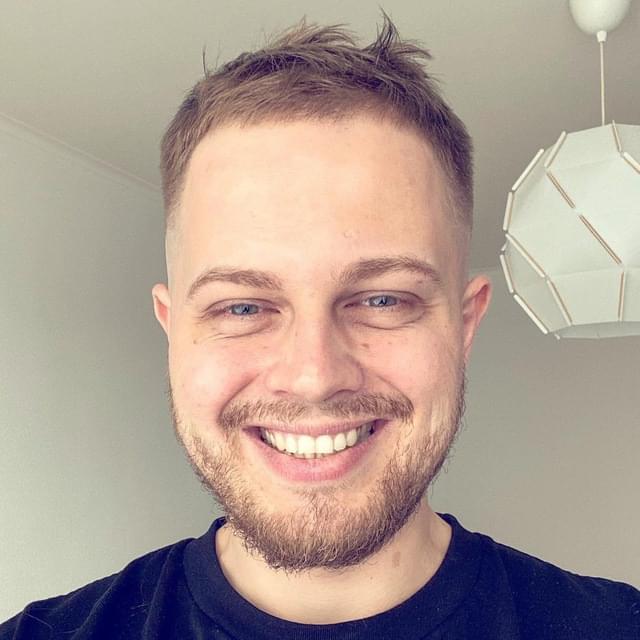В помощь дизайнеру, часть 2: горячие клавиши FigJam
FigJam — это инструмент графического онлайн-редактора Figma. Это доска для совместной работы, которую можно использовать, например, для командного брейншторма, майндмепов или просто систематизации идей.
Никаких специальных знаний для работы здесь не потребуется — всё интуитивно понятно. Например, вот так выглядит панель инструментов:

А вот как может выглядеть совместная работа в редакторе:
Как видите, в FigJam для схематизации можно использовать различные фигуры и стикеры, маркеры и текст, соединители и штампы.
Но чтобы работа была проще и быстрее, здесь можно использовать горячие клавиши [hotkeys] — комбинации, которые позволят выполнить то или иное действие в редакторе, не прибегая к его меню.
Весь список таких комбинаций найти несложно:
Все горячие клавиши в FigJam поделены на группы. Расскажем о каждой.
Tools, или Инструменты
Выбрать стандартный инструмент выделения — V.
Выбрать стикеры — S.
Выбрать линию — L.
Выбрать соединитель — X.
Выбрать маркер — М.
Выбрать текст — Т.
Открыть библиотеку — Alt + 2.
Вставить Изображение — Shift + Ctrl + K на Windows или Shift + ⌘ + К на Mac.
Начать чат — /.
Выбрать эмодзи или штамп — E.
Добавить код — ‘.
Написать комментарий — С.
View, или Вид
Показать или скрыть боковые панели — Ctrl + \ на Windows или ⌘ + \ на Mac.
Показать или скрыть курсоры других пользователей — Ctrl + Alt + \ или Alt + ⌘ + \.
Увидеть панораму рабочего пространства — Space и перемещение с помощью мыши.
Увеличить масштаб — +.
Уменьшить масштаб — -.
Включить отображение 1:1 к экрану — Shift + 0.
Масштабировать всё рабочее пространство — Shift + 1.
Масштабировать выделенный элемент — Shift + 2.
Text, или Текст
Выделить текст жирным — Ctrl + B на Windows или ⌘ + B на Mac.
Выделить текст курсивом — Ctrl + i или ⌘ + i.
Подчеркнуть текст — Ctrl + U или ⌘ + U.
Вставить ссылку — Ctrl + K или ⌘ + K.
Зачеркнуть текст — Shift + Ctrl + X или Shift + ⌘ + X.
Создать список — Shift + Ctrl + 8 или Shift + ⌘ + 8.
Маленький шрифт — Ctrl + Alt + 0 или ⌘ + Alt + 0.
Большой шрифт — Ctrl + Alt + 3 или ⌘ + Alt + 3.
Заглавный шрифт — Ctrl + Alt + 2 или ⌘ + Alt + 2.
Огромный шрифт — Ctrl + Alt + 1 или ⌘ + Alt + 1.
Выровнять текст по левому краю — Ctrl + Alt + L или ⌘ + Alt + L.
Выровнять текст по центру — Ctrl + Alt + T или ⌘ + Alt + T.
Выровнять текст по правому краю — Ctrl + Alt + R или ⌘ + Alt + R.
Увеличить отступ — Ctrl + ] или ⌘ + ].
Уменьшить отступ — Ctrl + [ или ⌘ + [.
Edit, или Редактирование
Копировать — Ctrl + C на Windows или ⌘ + C на Mac.
Вырезать — Ctrl + X или ⌘ + X.
Вставить —Ctrl + V или ⌘ + V.
Вставить поверх выделенного элемента — Ctrl + Shift + V или ⌘ + Shift + V.
Экспортировать элемент — Ctrl + Shift + E или ⌘ + Shift + E.
Переместить элемент на уровень ближе к переднему плану — Ctrl + ] или ⌘ + ].
Переместить элемент на уровень дальше от переднего плана — Ctrl + [ или ⌘ + [.
Переместить элемент на передний план — Ctrl + Shift + ] или ⌘ + Shift + ].
Переместить элемент на задний план — Ctrl + Shift + [ или ⌘ + Shift + [.
Сгруппировать элементы — Ctrl + G или и ⌘ + G.
Заблокировать или разблокировать элемент — Ctrl + Shift + L или ⌘ + Shift + L.
Отразить по горизонтали — Shift + H.
Отразить по вертикали — Shift + V.
Отменить — Ctrl + Z на Windows или ⌘ + Z на Mac.
Вернуть — Ctrl + Shift + Z или ⌘ + Shift + Z.
Advanced, или Продвинутый
Создать новое изображение или стикер, пока вы работаете с другим — Ctrl + Enter на Windows или ⌘ + Enter на Mac.
Редактировать текст выбранного элемента — Enter.
Выровнять выбранный элемент по левой стороне — Alt + A.
Выровнять выбранный элемент по правой стороне — Alt + D.
Выровнять выбранный элемент по верхней стороне — Alt + W.
Выровнять выбранный элемент по нижней стороне — Alt + S.
Выровнять по горизонтальной линии элементов — Alt + H.
Выровнять по вертикальной линии элементов — Alt + V.
Выбрать прямой соединитель — Shift и перемещение с помощью мыши.
Фух, кажется всё. Обращайтесь к официальному гайду по FigJam при необходимости и сохраняйте в закладки эту статью, чтобы не потерять ?
ПОЛУЧИЛОСЬ!
Скоро вы начнете получать нашу рассылку